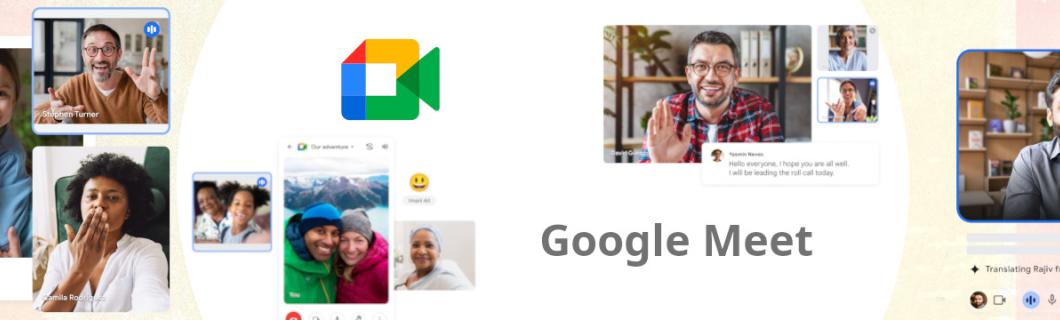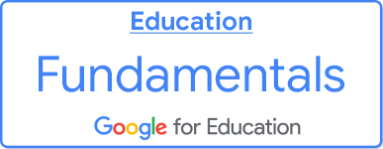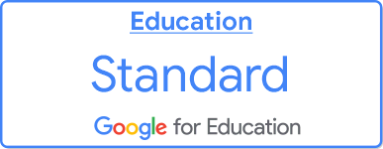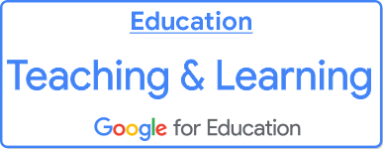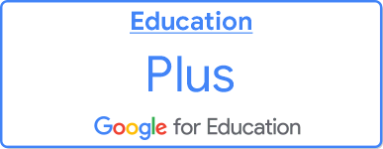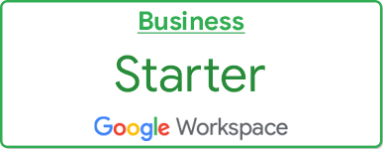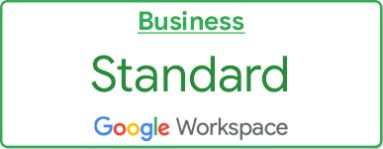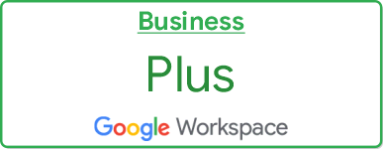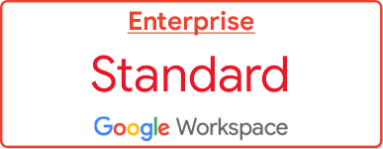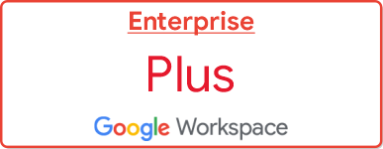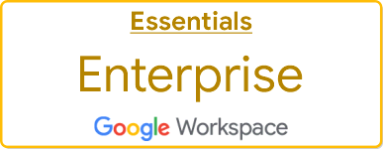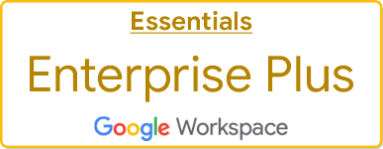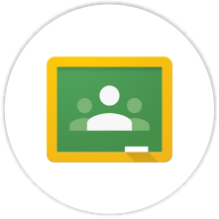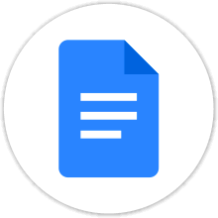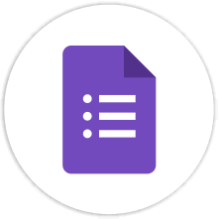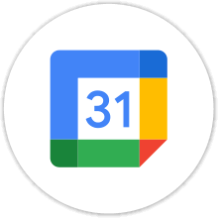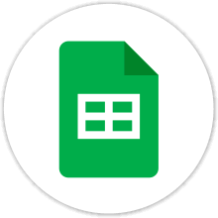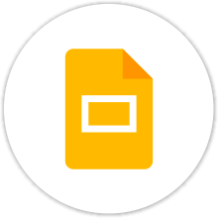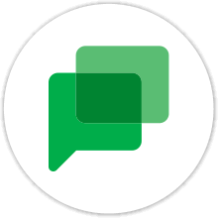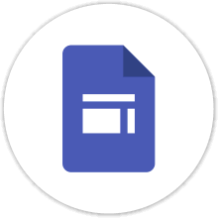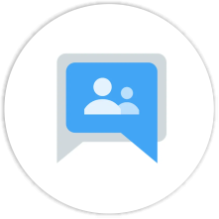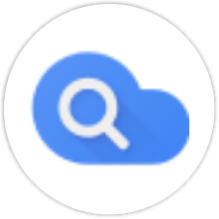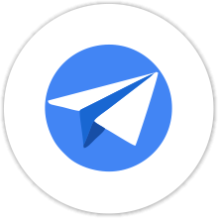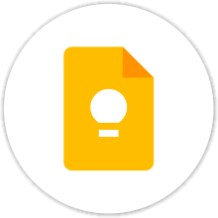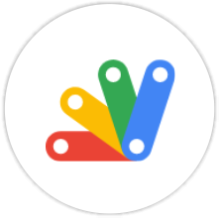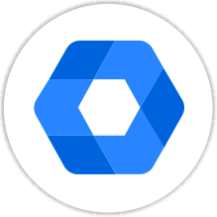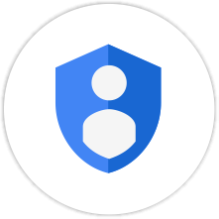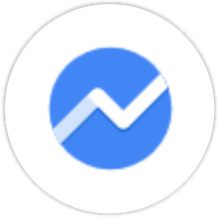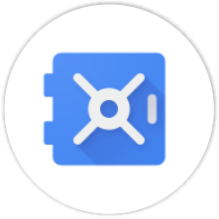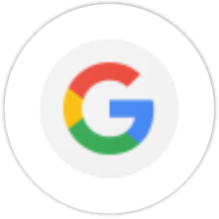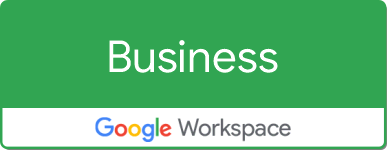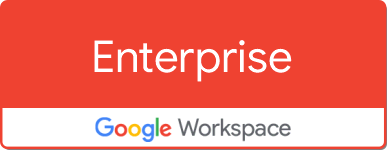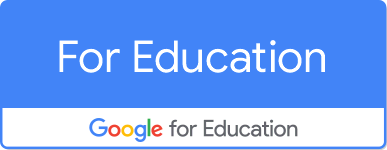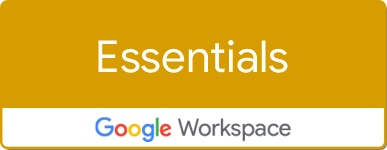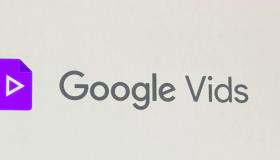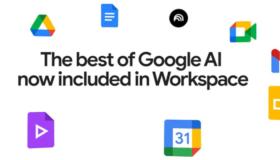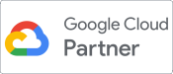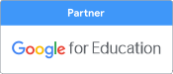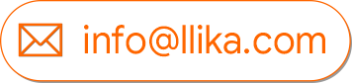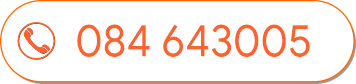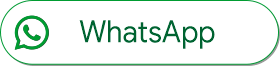Videoconferencias para reuniones en línea (Meet)
CONTENIDO
- Google Meet:
- ¿Qué es Google Meet?
- Características y funciones de Google Meet
- Precios de Google Meet
- Precios de Google Meet para las Ediciones Business: Starter, Standard y Plus.
- Precios de Google Meet para las Ediciones Essentials: Enterprise y Plus.
- Precios de Google Meet para las Ediciones Enterprise: Standard y Plus.
- Precios de Google Meet para las ediciones de Google Workspace for Education: Fundamentals, Standard, Upgrade y Plus.
- Funciones y Características por edición:
- Para Google Workspace Starter 30 GB
- Para Google Workspace Business Standard 2 TB
- Para Google Workspace Business Plus 5 TB
- Para Google Workspace Essentials
- Para Google Workspace Enterprise Essentials
- Para Google Workspace Enterprise Standard
- Para Google Workspace Enterprise Plus
- Para Google Workspace for Education Fundamentals
- Para Google Workspace for Education Teaching and Learning Update
- Para Google Workspace for Education Standard
- Para Google Workspace for Education Plus o G Suite Enterprise for Education
- Ediciones de Google Workspace for Education
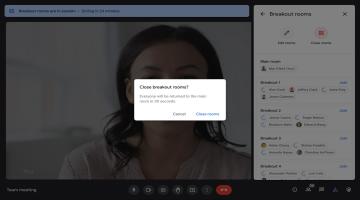
¿Qué es Google Meet?
Meet es una gran herramienta que le permite conectarse con los miembros de su organización (internos o externos) mediante un chat, llamadas de voz o vídeo de alta definición. Como parte de la suite de aplicaciones de Google Workspace, Ud. puede ahorrar tiempo y dinero en viajes, y no renunciar a ninguna de las ventajas de reunirse frente a frente. Google Meet le facilita las videoconferencias en línea proporcionándole vídeos de alta definición con todo su equipo, además de nuevas funciones como la eliminación del sonido de fondo, moderadores y grupos de trabajo.
Google Meet, puede funcionar simultáneamente desde 100, hasta 1000 personas a la vez (Depende de la edición de Google Workspace), independientemente que sean de su organización o no. Además puede transmitir en vivo hasta 100 000 espectadores de su dominio. Su pantalla le mostrará de manera automática a la persona que se encuentra hablando en ese momento, sin embargo puede ver hasta 16 personas a la vez. Además podrá silenciará el sonido de forma inteligente para evitar los ruidos de fondo
Meet le ofrece videoconferencias seguras para su organización manteniendo a su equipo conectado con una plataforma de videoconferencia de nivel empresarial que están integradas en la infraestructura global sólida y segura de Google. Meet viene incluido en Google Workspace y Google Workspace for Education y sus funciones dependen de la edición que elija.